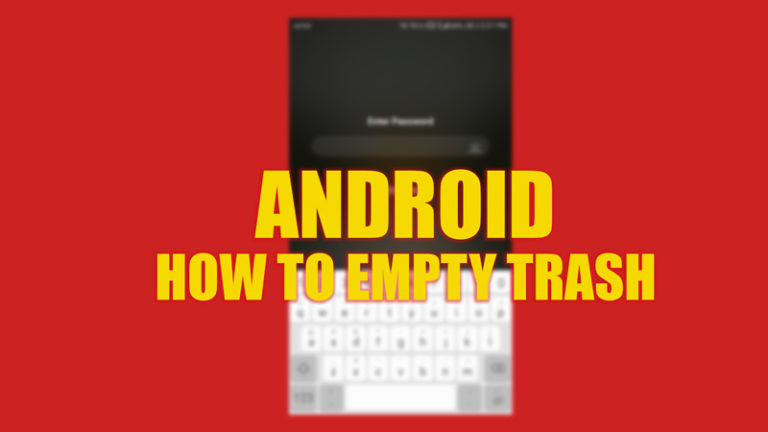Как сбросить AirPods (2022)

Если вы хотите продать его или подарить свои старые AirPods своему двоюродному брату или другу, всегда полезно заранее перезагрузить устройство Apple. Все, что вам нужно сделать, это просто удерживать палец на кнопке на задней панели зарядного чехла, пока индикатор не станет оранжевым. Однако, если вы уже пробовали эти шаги и это не сработало, ниже приведено полное руководство о том, как сбросить настройки AirPods за несколько простых шагов.
Шаги по сбросу AirPods (2022 г.)

Если вы хотите сбросить настройки AirPods 1, AirPods 2, AirPods 3 или AirPods Pro, не беспокойтесь, так как мы рассказали вам об этом в этой статье. Просто проверьте различные шаги, приведенные ниже, чтобы легко сбросить настройки AirPods:
- Во-первых, убедитесь, что ваши AirPods и их чехол для зарядки правильно заряжены.
- Обратите внимание: если вы уже пытались сбросить настройки AirPods, нажав кнопку «Назад», и не видите мигания светодиода, возможно, это означает, что батарея разряжена. Итак, попробуйте подключить их на 20 минут, чтобы убедиться, что они работают правильно.
- Теперь откройте чехол для зарядки, затем нажмите и удерживайте маленькую кнопку на задней панели.
- Эта маленькая кнопка на задней панели чехла для зарядки ваших наушников — ключ к сбросу настроек AirPods. Просто нажмите и удерживайте ту же кнопку в течение 15-20 секунд, и светодиод на корпусе изменит цвет с белого на оранжевый.
- Теперь обязательно держите чехол AirPods подальше от телефона, который вы пытаетесь отделить от наушников, при нажатии кнопки на задней панели. Если они расположены слишком близко друг к другу, они просто будут использовать одни и те же данные, и вы не сможете их разъединить.
- Вот и все, таким образом ваши AirPods окончательно сбрасываются.
Если вы хотите подключить свой iPhone или другое устройство к AirPods, просто поднесите их близко друг к другу, включите Bluetooth после сброса Airpods, а затем синхронизируйте их с новым устройством iOS. Для этого просто держите два устройства близко друг к другу, и вы сможете подключиться, открыв чехол AirPods и нажав кнопку «Назад» в течение 15 секунд.
Кроме того, если вы сбросили настройки своих AirPods, но они по-прежнему сохранили свое старое имя, вы также можете легко изменить его, перейдя в «Настройки»> «Bluetooth», а затем нажав кнопку информации («i») рядом с AirPods, чтобы изменить их имя.
Это все, что вам нужно знать о том, как сбросить настройки AirPods. Если вы ищете еще несколько советов и рекомендаций по AirPods, ознакомьтесь с другими нашими руководствами о том, как подключить AirPods к PlayStation 5 и как подключить и использовать AirPods с Windows 11, только на TechnClub.com.